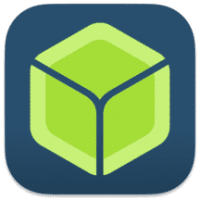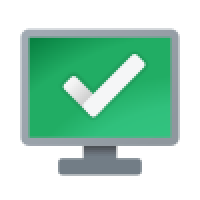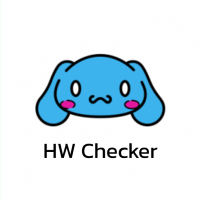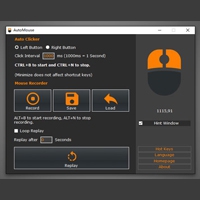Process Explorer (โปรแกรมดูแลเครื่อง เหมือน Task Manager)

ข้อมูลทั่วไป ก่อน ดาวน์โหลดโปรแกรม
Process Explorer

Process Explorer (โปรแกรมดูแลเครื่อง เหมือน Task Manager) : สำหรับ โปรแกรมนี้มีชื่อว่า โปรแกรม Process Explorer มันเป็น โปรแกรมที่เอาไว้ใช้ในการ ดูแลเครื่อง ตรวจสอบ การใช้งานของโปรเซส (Process) ต่างๆ ที่อยู่ใน เครื่องคอมพิวเตอร์ ของคุณ มันสามารถใช้ ตรวจสอบการทำงานของ ระบบปฏิบัติการ Windows ได้เป็นอย่างดี และ ละเอียดมากๆ จากไฟล์ DLL ที่มีอยู่ในเครื่องคุณ โดยไม่ส่งผลกระทบอะไรใดๆ ต่อการทำงานของเครื่องคอมพิวเตอร์คุณ
ซึ่งถ้าหาก เป็นในรุ่นก่อนๆ นั้นจะใช้ Windows Task Manager เพื่อสามารถดูจำนวนปริมาณของโปรเซส (Process) การใช้งานต่างๆ ที่ได้ทำการเปิดใช้อยู่ ส่วน โปรแกรม Process Explorer หรือ โปรแกรมดูแลเครื่องนั้น ก็มีลักษณะการทำงานเหมือนๆ กันคือสามารถตรวจสอบดู Process หรือเช็คดู การใช้งาน ต่างๆ ที่คุณได้เปิดใช้อยู่ ด้วยฟีเจอร์คล้ายๆ กันแต่ว่าประสิทธิภาพนั้นดีกว่า ซึ่งมันสามารถดูข้อมูลได้ทั้ง หน่วยประมวลผลกลาง (CPU) หน่วยความจำ (Memory) ส่วนรับผิดชอบข้อมูลส่งเข้าส่งออก (I/O - Input Output) และ หน่วยประมวลผลกราฟฟิค (GPU) เป็นต้น
และนอกจากนี้แล้ว โปรแกรม Process Explorer มีหลักการใช้งานทั่วๆ ไป เมื่อคุณเปิดดู Process Explorer ดูแล้วจะพบ โปรเซสการใช้งาน ต่างๆ ที่คุณได้เปิดใช้อยู่นั้นทั้งหมดอย่างละเอียด พร้อมกราฟแสดงข้อมูลปัจจุบัน และข้อมูลย้อนหลังได้ในช่วงเวลาหนึ่ง นอกจากนี้ตัวโปรแกรมยังสามารถเซฟบันทึก (Save) ข้อมูลสถิติเพื่อเก็บมาดู และวิเคราะห์ได้ และยังสามารถกำจัดหรือลบโปรเซส (Kill Process) ออกไปจากที่ทำงานอยู่ได้อีกด้วย ในกรณีที่ไม่ต้องการ หรือค้าง และ Process Explorer ยังสามารถรายงานผลออกมา โดยแสดงในลักษณะกราฟและตัวเลข เพื่อให้คุณมองภาพรวมและวิเคราะห์ออกมาได้ง่ายยิ่งขึ้น
Note : โปรแกรม Process Explorer โปรแกรมนี้ ทางผู้พัฒนา โปรแกรม (Program Developer) เขาได้แจกให้ ทุกท่านได้นำไปใช้กันฟรีๆ (FREE) ท่านไม่ต้องเสียค่าใช้จ่ายใดๆ ทั้งสิ้น
This program is called "Process Explorer". Ever wondered which program has a particular file or directory open? Now you can find out. Process Explorer shows you information about which handles and DLLs processes have opened or loaded.
The Process Explorer display consists of two sub-windows. The top window always shows a list of the currently active processes, including the names of their owning accounts, whereas the information displayed in the bottom window depends on the mode that Process Explorer is in: if it is in handle mode you'll see the handles that the process selected in the top window has opened; if Process Explorer is in DLL mode you'll see the DLLs and memory-mapped files that the process has loaded.Process Explorer also has a powerful search capability that will quickly show you which processes have particular handles opened or DLLs loaded.

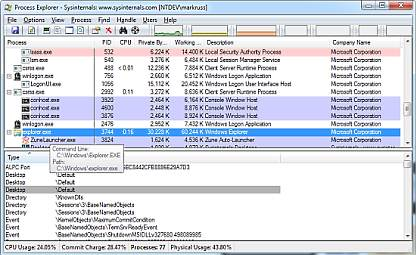

 คำสำคัญ
คำสำคัญ

โปรแกรมที่เกี่ยวข้อง !

ความคิดเห็น ()
ซอฟต์แวร์ไทย
Thai Software
ซอฟต์แวร์ฟรี
Freeware
ซอฟต์แวร์สามัญ
First AID
ซอฟต์แวร์แนะนำ
Recommended
สูงสุดในสัปดาห์
Top Download
สูงสุดตลอดกาล
Hall of Fame
Submit Software

 ซอฟต์แวร์
ซอฟต์แวร์ แอปพลิเคชันบนมือถือ
แอปพลิเคชันบนมือถือ เช็คความเร็วเน็ต (Speedtest)
เช็คความเร็วเน็ต (Speedtest) เช็คไอพี (Check IP)
เช็คไอพี (Check IP) เช็คเลขพัสดุ
เช็คเลขพัสดุ สุ่มออนไลน์
สุ่มออนไลน์